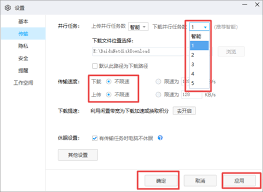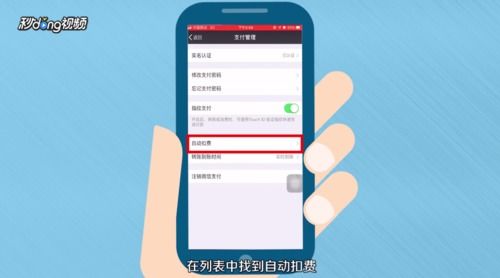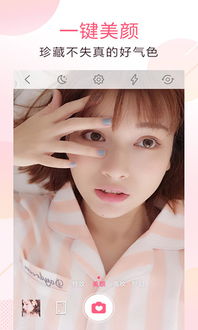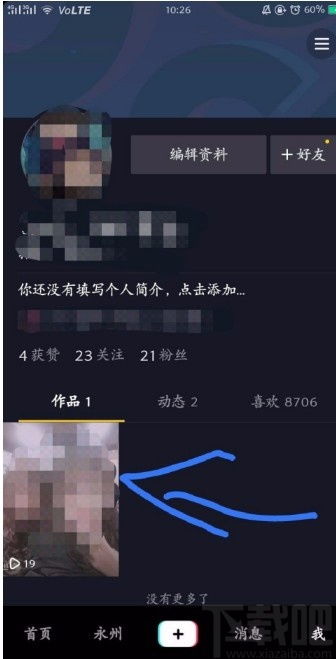iPhone7Plus录音技巧大
iphone 7 plus作为苹果公司的一款经典手机,其功能全面且操作简便。对于想要在iphone 7 plus上进行录音的用户来说,其实现方法非常直接和简单。本文将为您详细介绍如何在iphone 7 plus上进行录音,希望能帮助到您。

录音前的准备
在开始之前,请确保您的iphone 7 plus已经安装了最新的ios系统更新。虽然基本的录音功能并不依赖于特定版本的操作系统,但确保设备处于最新状态可以帮助您获得最佳的使用体验,并且避免可能出现的技术问题。
如何在iphone 7 plus上录音
1. 解锁您的iphone 7 plus:首先,按下home键(如果您的设备有)或屏幕边缘来唤醒设备并解锁。
2. 打开“语音备忘录”应用:在主屏幕上找到“语音备忘录”图标并点击打开它。如果您是第一次使用这个应用,可能需要稍等片刻让它加载。

3. 创建新的录音文件:打开应用后,您会看到一个“新建录音”的按钮,通常位于屏幕底部中央位置。点击它开始一个新的录音会话。
4. 开始录音:点击红色的圆形按钮开始录音。此时,您应该能看到屏幕上有一个正在计时的录音时长显示,以及一个停止录音的方形按钮。
5. 停止录音:当您完成录音后,只需点击屏幕上的停止按钮即可结束当前的录音会话。您也可以随时通过再次点击该按钮来暂停或恢复录音。

6. 保存录音:录音结束后,系统会自动保存录音文件。您可以通过点击“语音备忘录”中的文件名来预览和管理您的录音。
小贴士
- 在录音之前,尽量选择一个安静的环境以减少背景噪音。
- 如果需要长时间录音,建议连接耳机或外部麦克风以获得更好的音质。
- 您还可以通过分享选项将录音文件发送给朋友或同事,或是将其保存到icloud drive中进行备份。
通过上述步骤,您就可以轻松地在iphone 7 plus上录制高质量的音频文件了。希望这篇指南对您有所帮助!
相关推荐
更多-
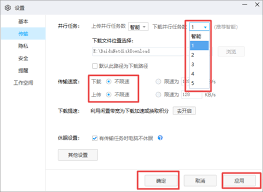
百度网盘下载速度慢怎么办
2024-11-21
-

Win10黑屏只有鼠标如何解决
2024-11-21
-

抖音商城保价攻略
2024-11-20
-

vivo手机如何关闭原子组件
2024-11-20
-

抖音商城快捷方式如何创建
2024-11-20
-
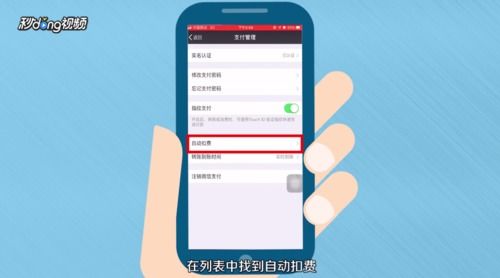
WPS会员自动续费怎么取消
2024-11-18
-
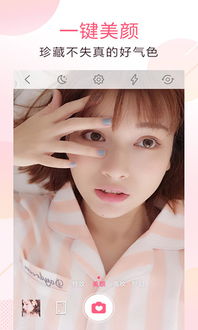
美颜相机如何拍摄全屏照片
2024-11-18
-
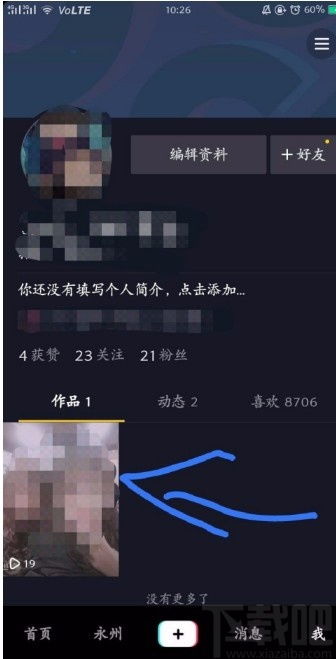
抖音游戏如何设置隐私
2024-11-18
相关游戏
更多CopyRight©2001年-2024年 浙ICP备2024085849号-3
ai7手游帮 All Rights Reserved
意见反馈